Solucionar el error "No se puede conectar al servidor" de play.hosting
Publicado: 2025-11-22Si estás intentando jugar Minecraft u otro juego multijugador a través de play.hosting y te has encontrado con el frustrante error "No se puede conectar al servidor" , no estás solo. Este problema es común entre los jugadores que intentan acceder a servidores autohospedados o a hosts de Minecraft de terceros. Afortunadamente, existen varias soluciones prácticas para resolver este problema y volver a jugar rápidamente.
TL;DR
El error "No se puede conectar al servidor" en play.hosting se debe comúnmente a problemas de red, direcciones de servidor incorrectas, restricciones del firewall o tiempo de inactividad del servidor. Intente reiniciar su enrutador, vuelva a verificar la IP y el puerto y asegúrese de que ningún firewall o antivirus esté bloqueando el acceso. Si el problema persiste, comuníquese con el soporte del proveedor de alojamiento para solucionar problemas del lado del servidor. Abordar cada una de estas áreas de manera sistemática puede ahorrar horas de prueba y error.
¿Qué significa "No se puede conectar al servidor"?
Cuando ves este mensaje mientras intentas conectarte a un Minecraft u otro servidor de juegos alojado a través de play.hosting , normalmente es una indicación de que tu cliente de juego no puede establecer una línea de comunicación con el servidor. Las causas fundamentales suelen deberse a:
- Dirección IP o entrada de puerto incorrectas
- Falta de respuesta del servidor o tiempo de inactividad
- Restricciones de firewall o antivirus locales
- Limitación del ISP o puertos bloqueados
- Versión desactualizada del cliente o servidor del juego
Comprender las razones detrás del error es esencial para resolverlo de manera eficiente.
Guía de solución de problemas paso a paso
1. Verifique la dirección y el puerto del servidor
Sorprendentemente, a menudo el problema surge de algo tan simple como una dirección incorrecta o la falta de un número de puerto. Valida la información de conexión del servidor proporcionada por play.hosting o el administrador de tu servidor. Asegúrese de ingresar:
- Dirección IP correcta (puede ser un nombre de dominio)
- Número de puerto específico, si corresponde (p. ej., play.hosting:25565)

Escribir mal u omitir un puerto puede impedir que su cliente encuentre el servidor por completo.
2. Compruebe si el servidor está en línea
Si el servidor no funciona, no podrá conectarse sin importar lo que intente por su parte. Para confirmar:
- Visita el panel de tu servidor play.hosting y asegúrate de que esté marcado como activo .
- Utilice herramientas como MCSrvStatus o Minecraft Server Status para hacer ping al servidor de forma remota.
Un tiempo de espera de respuesta generalmente indica que el servidor no acepta conexiones actualmente, ya sea debido a mantenimiento o a una mala configuración del software.
3. Reinicie su módem, enrutador y PC
Su red local puede ser el problema. Un simple reinicio de su enrutador y sistema puede solucionar fallas temporales o conflictos de IP. Siga estos pasos:
- Apaga tu computadora
- Desenchufe su enrutador y módem durante unos 60 segundos
- Vuelva a enchufarlos, espere a que todas las luces se normalicen.
- Inicie su PC e intente conectarse nuevamente
A veces, sus asignaciones de IP o caché de DNS pueden causar problemas de conectividad que un nuevo comienzo se solucionará.
4. Desactive los firewalls y antivirus temporalmente
El software antivirus o los cortafuegos pueden impedir que el juego acceda a Internet. Pruebe estos pasos:
- Desactiva temporalmente tu antivirus o firewall
- Intenta conectarte al servidor.
- Si funciona, crea una regla de excepción permanente para Minecraft o el iniciador de tu juego.
No olvide volver a habilitar sus herramientas de seguridad después para su protección.

5. Utilice un DNS como Google o Cloudflare
A veces, los servidores DNS predeterminados del ISP pueden no ser confiables o almacenar en caché registros DNS obsoletos para su servidor. Cambie a uno de estos:
- DNS de Google : 8.8.8.8 y 8.8.4.4
- DNS de Cloudflare : 1.1.1.1 y 1.0.0.1
Para hacer esto:
- Vaya a Configuración de red en su sistema
- Edite la configuración de su adaptador de red
- Ingrese manualmente los valores DNS anteriores
Un cambio de DNS puede mejorar la velocidad y la confiabilidad al acceder a los servidores del juego.
6.Asegúrate de tener la versión correcta del juego
Los clientes y servidores que ejecutan versiones diferentes del juego no se conectan. Verifique siempre:
- Estás utilizando la versión compatible del servidor (por ejemplo, Minecraft 1.20.4)
- No tienes mods conflictivos que alteren el comportamiento de la red.
Lanzadores como Minecraft Launcher y ATLauncher te permiten cambiar fácilmente la versión del juego.
7. Verifique la configuración de alojamiento a través de play.hosting
Si eres el host del servidor o tienes control sobre el backend, verifica los registros y la configuración del servidor en play.hosting . Buscar:
- Enlaces de puertos : asegúrese de que el servidor esté escuchando en el puerto correcto
- Errores relacionados con conflictos de complementos o mods
- Reglas de firewall aplicadas por el host que bloquean las conexiones
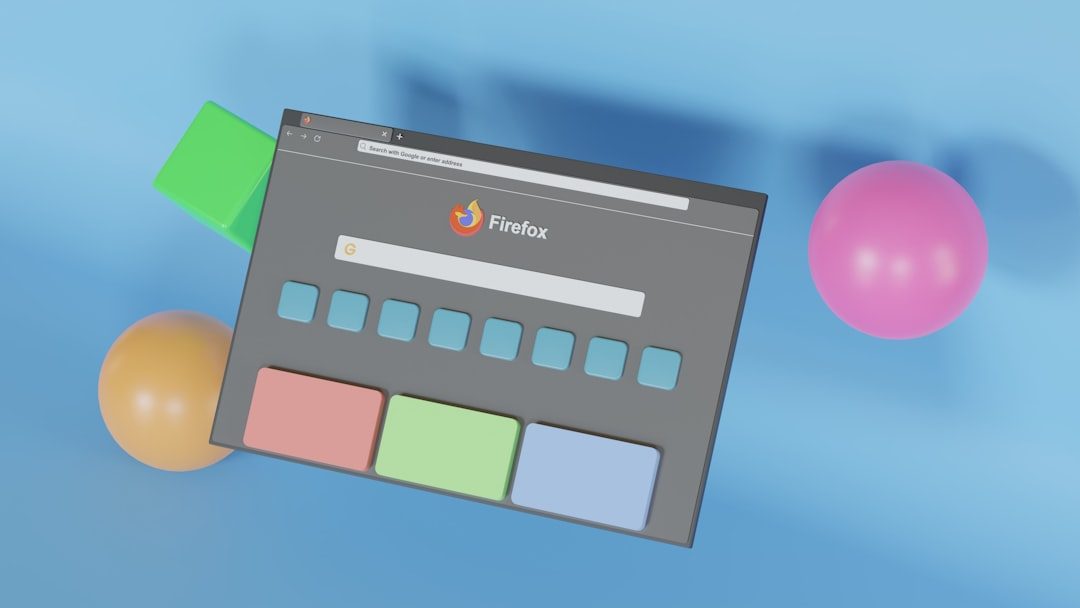
El panel de control generalmente tiene acceso a la consola donde puede buscar registros de errores que mencionen fallas de enlace de puertos o IP.
Solución de problemas avanzada
Verificar la lista blanca de servidores
Si el servidor utiliza una lista blanca y su nombre de usuario no está en ella, se le negará la entrada. Un descuido común, especialmente al configurar servidores privados. Pídale al administrador del servidor que agregue su nombre de usuario al archivo whitelist.json o cambie la configuración de la lista blanca en el panel de control.
Reflexión de la ubicación del servidor
Intente hacer ping al servidor desde su terminal o símbolo del sistema:
ping play.hosting
Si recibe mensajes de tiempo de espera de solicitud agotado , el problema podría ser la distancia física desde el servidor, una latencia alta o protocolos ICMP bloqueados en su país o por su ISP.
Póngase en contacto con el proveedor de alojamiento
Si todo lo demás falla, los propios proveedores pueden ser los únicos capaces de resolver el problema. Póngase en contacto con el soporte de play.hosting con los siguientes detalles:
- Mensaje de error exacto
- Pasos que ya has probado
- Su nombre de servidor e IP
Es posible que el equipo de soporte necesite verificar los registros del servidor o realizar correcciones de backend en su nombre.
Consejos de prevención para la conectividad futura
- Marque los detalles correctos del servidor en un documento seguro
- Habilite las copias de seguridad del servidor para evitar la pérdida de configuración
- Utilice herramientas de monitoreo para recibir alertas si su servidor se desconecta
- Mantenga sincronizadas las versiones de su cliente y servidor
Pensamientos finales
Recibir el error "No se puede conectar al servidor" mientras usas play.hosting es molesto pero tiene solución. A menudo es sólo cuestión de volver a verificar los detalles o actualizar la pila de su red. Si sigue los pasos anteriores, aumentará considerablemente sus posibilidades de resolver el problema rápidamente y minimizar el tiempo de inactividad del juego. Si alguna vez tiene dudas, no dude en comunicarse con su proveedor de alojamiento para obtener ayuda práctica.
¡Juego encendido, y que tu servidor esté siempre activo y esperándote!
